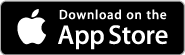下载FLIR Vue Pro固件和软件
更新FLIR UAS应用程序
请从您所使用平台的相关网络商店下载全新的手机应用程序。一些实用的链接列举如下。同时,确保设备操作系统处于全新状态,因为蓝牙是一个不断演化的协议,会收到持续改进。
更新FLIR Vue Pro固件
在此处下载全新版固件。
Vue Pro固件升级程序
- 备份Duo设置-利用蓝牙应用连接至Vue Pro并记录所有设置。固件升级将重置热像仪设置至默认状态,由于我们通常会添加新功能,之前的设置可能未对您的应用进行优化。
- 下载固件更新-下载固件更新文件至您的电脑并解压Vue_Pro_I_V#.#.#.ITM文件。通过使用随附的Bench电缆将Vue Pro连接至电脑或通过另一个合适的micro SD读卡器加载该文件至热像仪micro SD卡。
- 启动Duo -启动Vue Pro并等待其完成启动循环(您将听到三次哗哗声,看到蓝牙指示灯为蓝色常亮,记录灯为红色常亮)。
如果未启用蓝牙无线电,按压按钮直到开启蓝牙。这种情况下,蓝灯亮起。 - 开始更新过程 -打开Vue Pro应用程序并连接至热像仪。该应用程序将读取热像仪的设置,然后显示固件升级信息。选择“确定”。在更新时,蓝牙指示灯将变为紫色,并闪烁30-45秒,然后热像仪将重启。在此期间,将会显示蓝牙断开连接信息。
- 通过蓝牙重新连接-一旦重启,通过在蓝牙断开对话中选择“是”,重新将手机连接至热像仪。热像仪将重新连接,并且显示主屏幕。如果之前在该对话中选择‘否’,您需要强制退出并重启手机上的应用程序。
- 恢复出厂设置-选择屏幕左下方的“高级”按钮,然后选择“关于”选项卡,最后选择‘恢复出厂设置’按钮。这时会显示一个警告框,请选择‘是’。micro SD卡上的所有文件将被保存,仅VuePro热像仪上的闪存会被重置。这能确保具有新固件的热像仪正常运行。
- 恢复用户设置-从第1步的记录为您的具体应用重新配置“电源”、“PWM”和“附件端口”设置。
变更日志
FW 3.1.3
注意:Vue Pro固件升级需要以下应用程序版本以获得全部功能:安卓和iOS应用程序版本≥2.0.0
- 蓝牙广播名称如今为热像仪的型号和序列号。
- SD卡状态和容量如今显示在应用程序中。
- 利用FLIR Tools和ResearchIR实现更好的RJPEG兼容性。
- 利用第三方绘图软件实现更好的文件兼容性。
- 更强的蓝牙连接能力。
- 纠正GPS坐标将GMT东部报成西部的错误。
- 纠正温度范围数据被错误写入RJPEG和TIFF文件的问题。
- 多处缺陷修复和稳定性提升。
FW 2.1.2
注意:TVue Pro固件升级需要以下应用程序版本以获得全部功能:
安卓应用程序版本≥0.1.81
iOS应用程序版本≥1.4
- 将应用程序名称从FLIR Vue Pro变更为FLIR UAS
- 增加一个设备选择菜单,用于在不同热像仪之间进行选择
- 为Vue Pro/R恢复8位JPEG图像捕获功能
- 重命名大部分静态图像文件和视频文件以区分8位/14位文件
- 改善菜单和用户界面
- 改善蓝牙连接能力和稳定性
- iOS 10兼容性更新